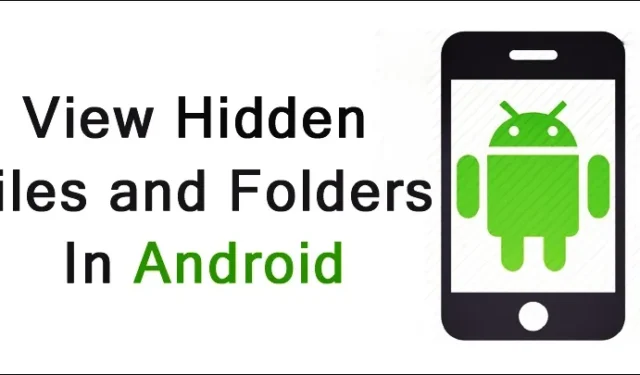
Android-enheder, som en sikkerhedsforanstaltning, skjuler ofte visse filer og mapper. Mens brugere generelt frarådes at ændre disse skjulte elementer, kan avancerede brugere ønske at få adgang til dem til forskellige formål. Denne vejledning beskriver metoder til at finde og administrere skjulte filer på din Android-enhed. Læs videre for at udforske dine muligheder.
1. Få adgang til skjulte filer med standardfilstifinderen
Den indbyggede filstifinder på Android er et robust værktøj til at administrere dine filer. De fleste moderne Android-smartphones indeholder en funktion, der giver brugerne mulighed for at se skjulte filer i deres standard filhåndtering. Sådan aktiverer du denne funktionalitet:
- Åbn appskuffen , og find din File Explorer eller File Manager .
- Tryk på menuikonet med tre prikker, og vælg Indstillinger .
- Se efter indstillingen Vis skjulte filer, og aktiver den.
Når den er aktiveret, vil du være i stand til at se skjulte filer gennem standardstifinderen. Hvis denne funktion ikke er tilgængelig, kan du overveje alternative metoder, der er angivet nedenfor.
2. Visning af skjulte filer med filer fra Google
Files by Google er et andet effektivt program til at se skjulte filer og mapper. Følg disse trin:
- Installer appen Files by Google fra Google Play Butik.
- Åbn appen og tryk på hamburgermenuen i øverste højre hjørne.
- Vælg Indstillinger i menuen.
- Rul for at finde skift af Vis skjulte filer og aktiver den.
3. Udforskning af skjulte filer ved hjælp af Astro File Manager
Astro File Manager er en anden fremragende mulighed for at få adgang til skjulte filer på din Android-enhed. Sådan bruger du det:
- Download og installer Astro File Manager .
- Start appen, og tryk på de tre prikker i øverste højre hjørne, og vælg Vis indstillinger .
- Naviger til fanen Avanceret .
- Aktiver muligheden for at vise skjulte filer .
4. Viser billeder i Android-galleriet
Mange galleriapplikationer giver brugerne mulighed for at skjule billeder og videoer. Hvis du har mistanke om, at billeder er skjult i dit galleri, skal du følge disse instruktioner:
- Åbn Galleri- appen på din Android-enhed.
- Tryk på menuikonet med tre prikker i øverste højre hjørne.
- Vælg Indstillinger i rullemenuen.
- Aktiver indstillingen Vis skjult album .
Når disse trin er gennemført, vil alle tidligere skjulte medier blive synlige nederst på din Album-side.
5. Adgang til skjulte filer på Samsung Galaxy-telefoner
For brugere med Samsung Galaxy-enheder er processen til at se skjulte filer særskilt. Sådan kan du gøre det:
- Åbn My Files -appen fra din App-skuffe.
- I filhåndteringen skal du trykke på ikonet med tre prikker i øverste højre hjørne.
- Vælg Indstillinger i menuen.
- Aktiver til/fra-knappen for Vis skjulte systemfiler .
For dem, der bruger alternative filhåndteringer som Files by Google, henvises til de tidligere metoder, der er beskrevet i denne vejledning.
Disse metoder giver effektive måder at få adgang til skjulte filer og mapper på Android-enheder. Ved at administrere disse filer med succes kan du optimere din enheds lagring og reducere rod.




Skriv et svar